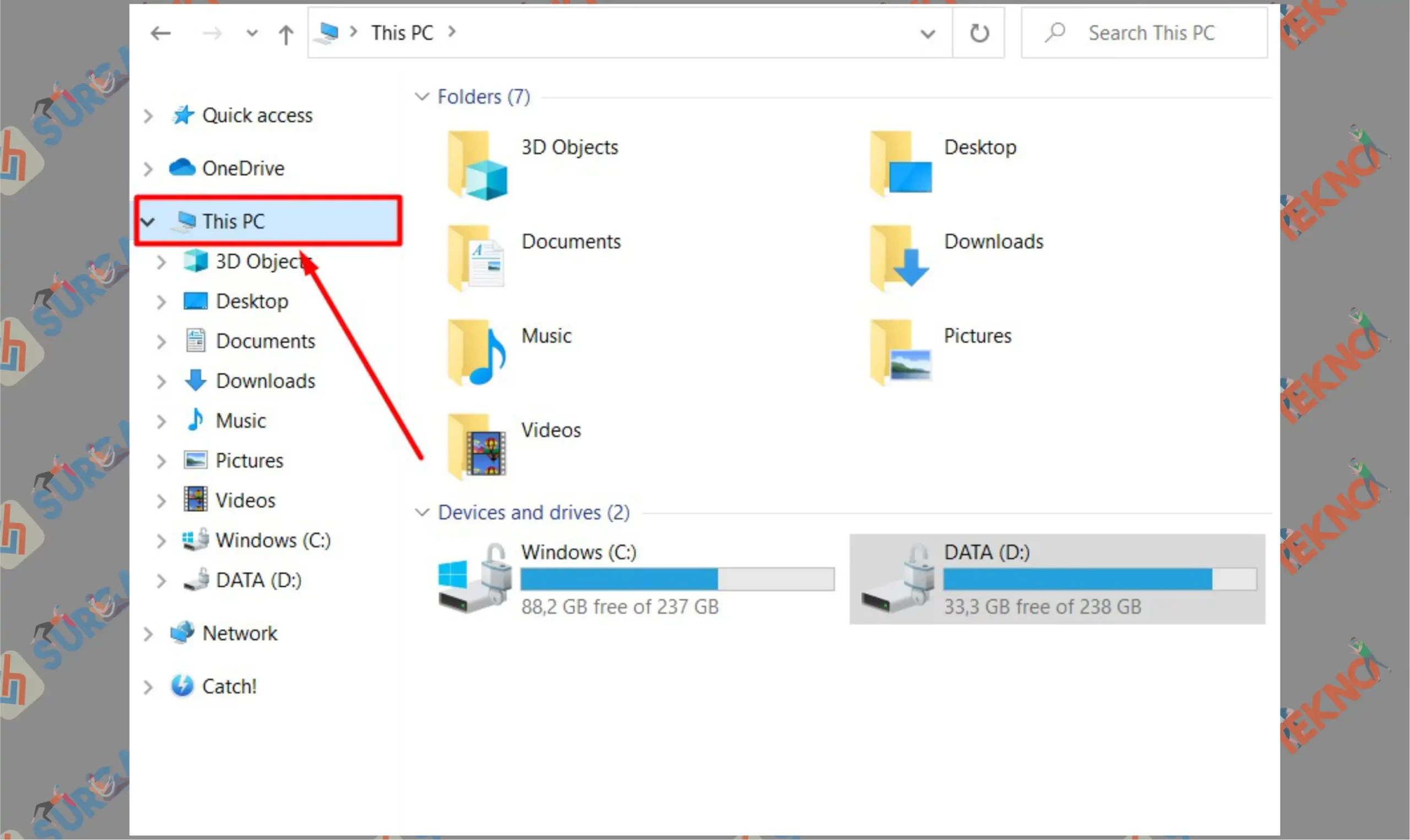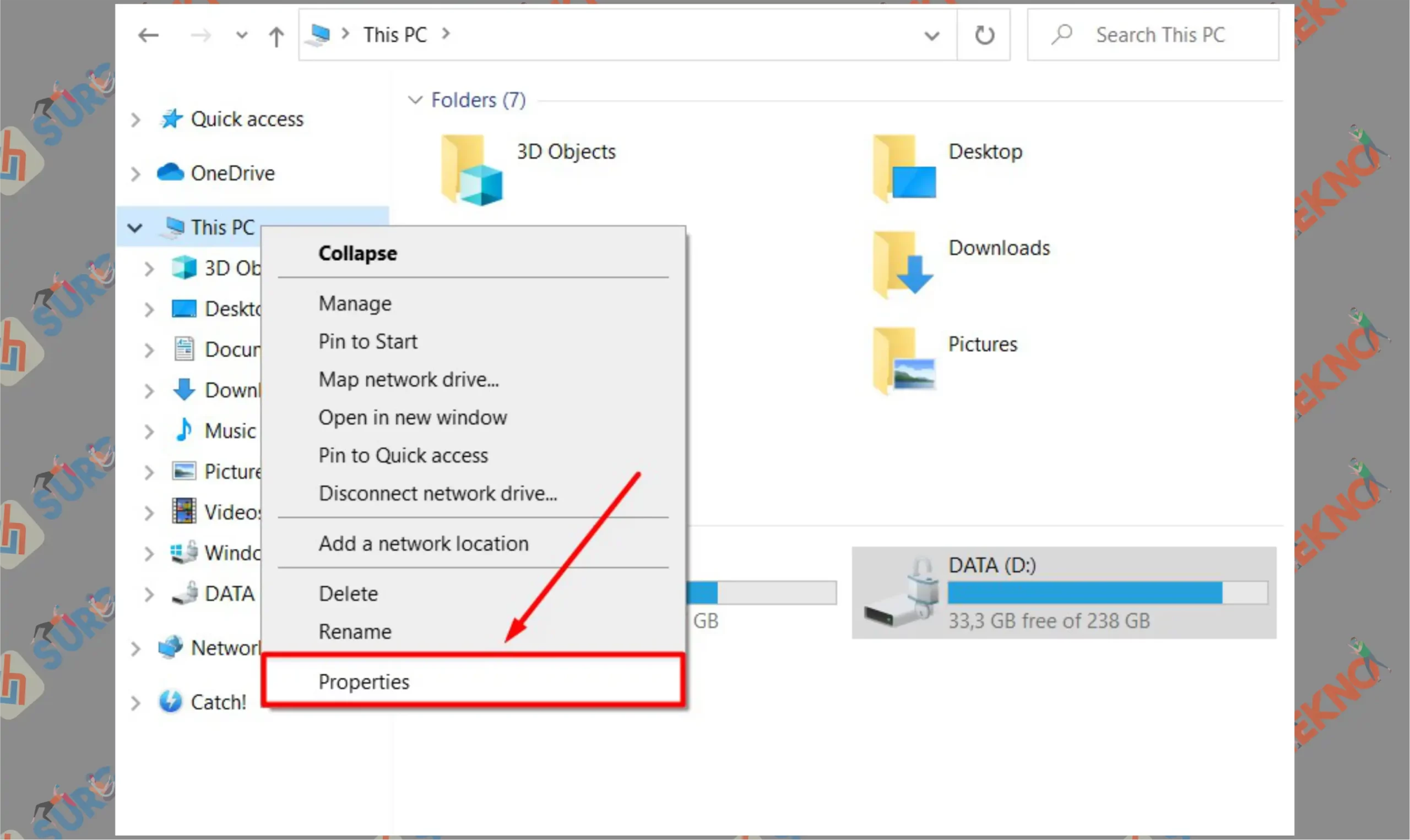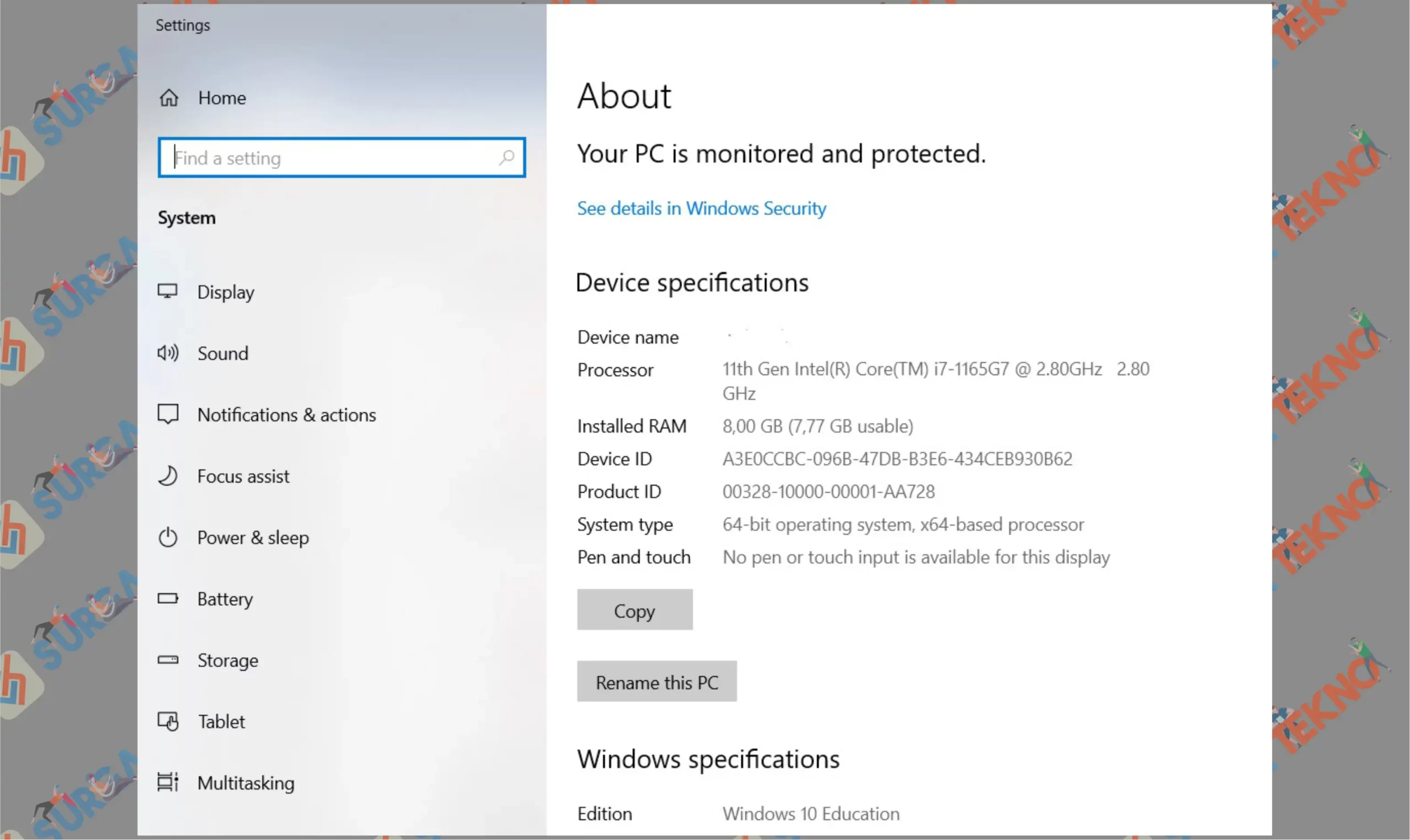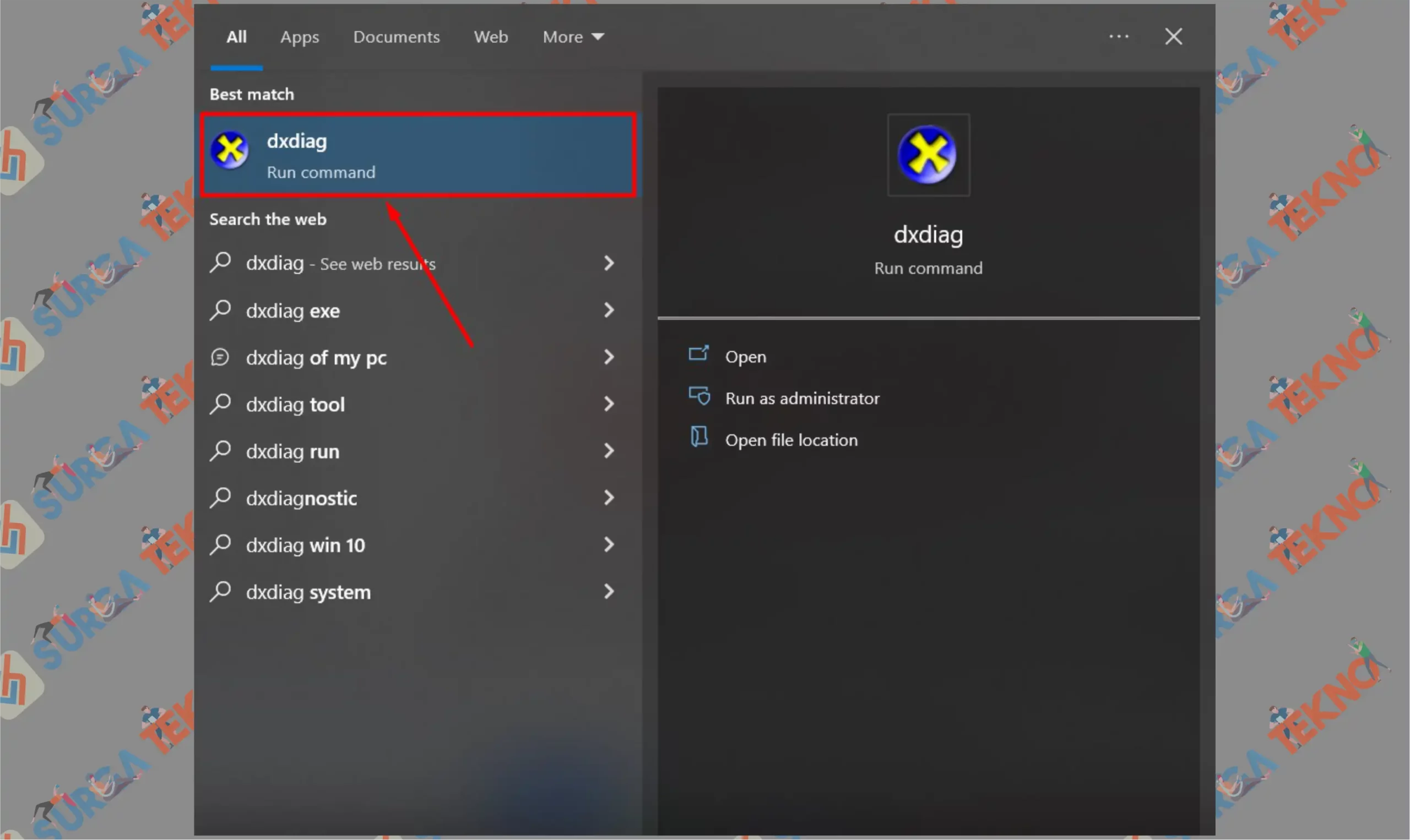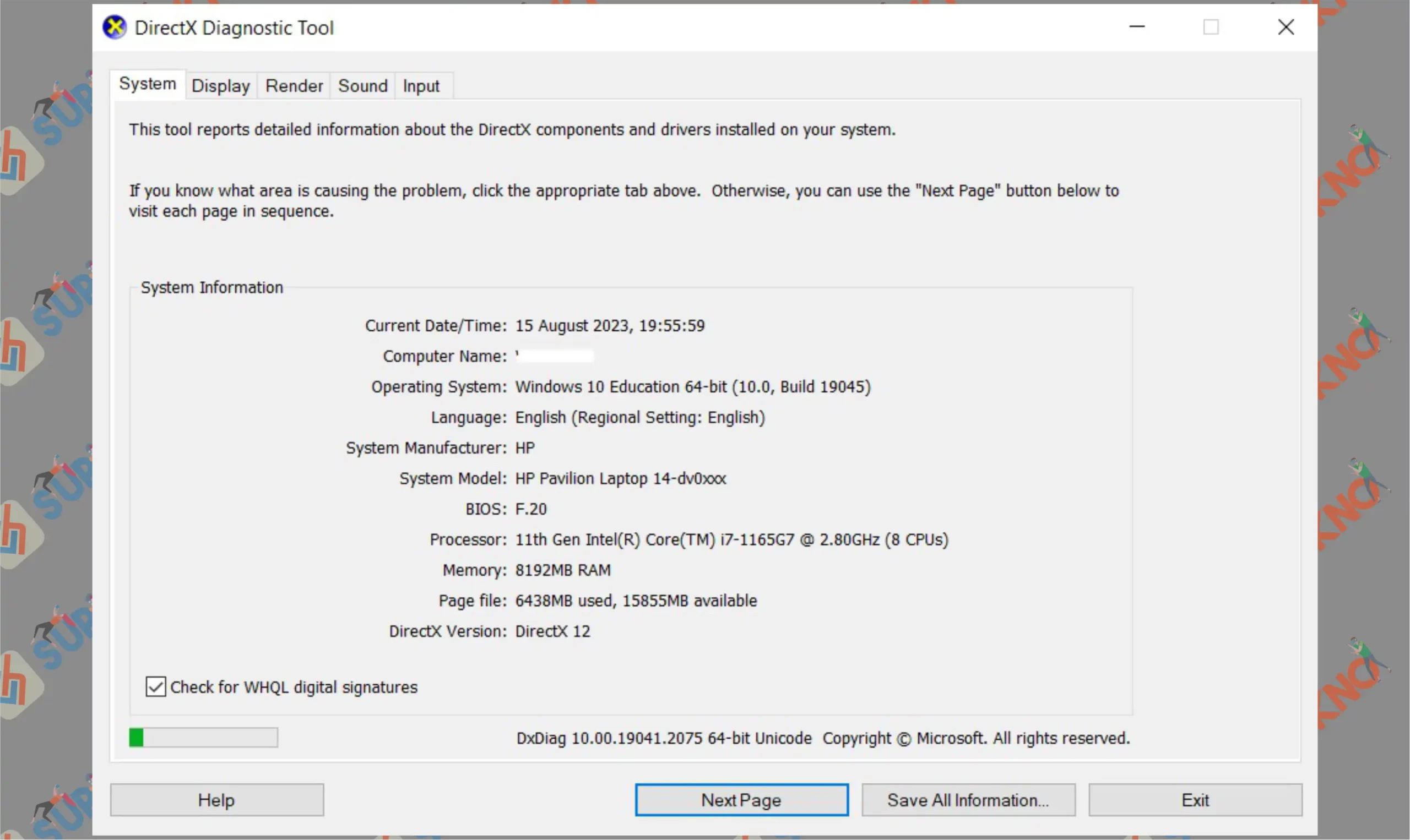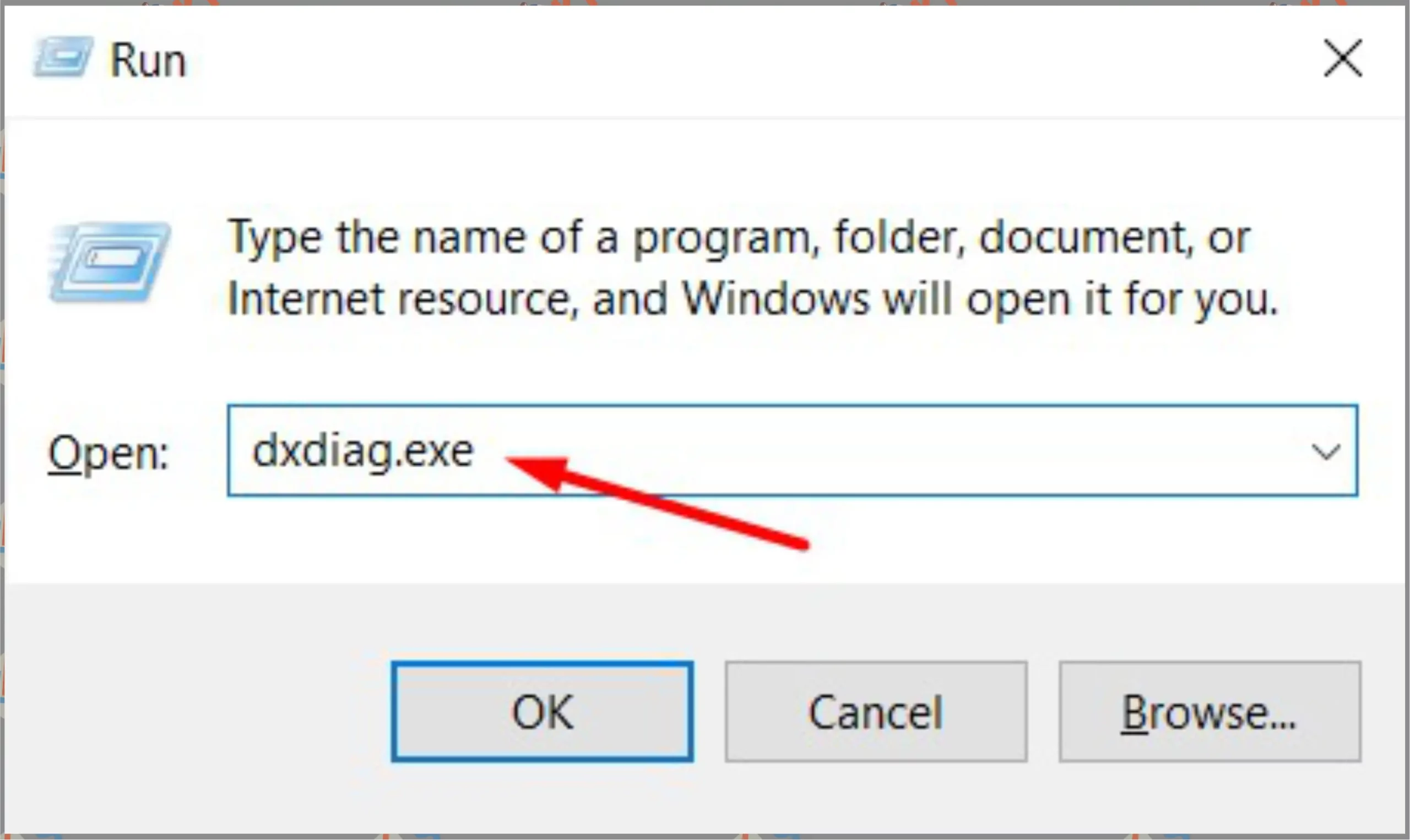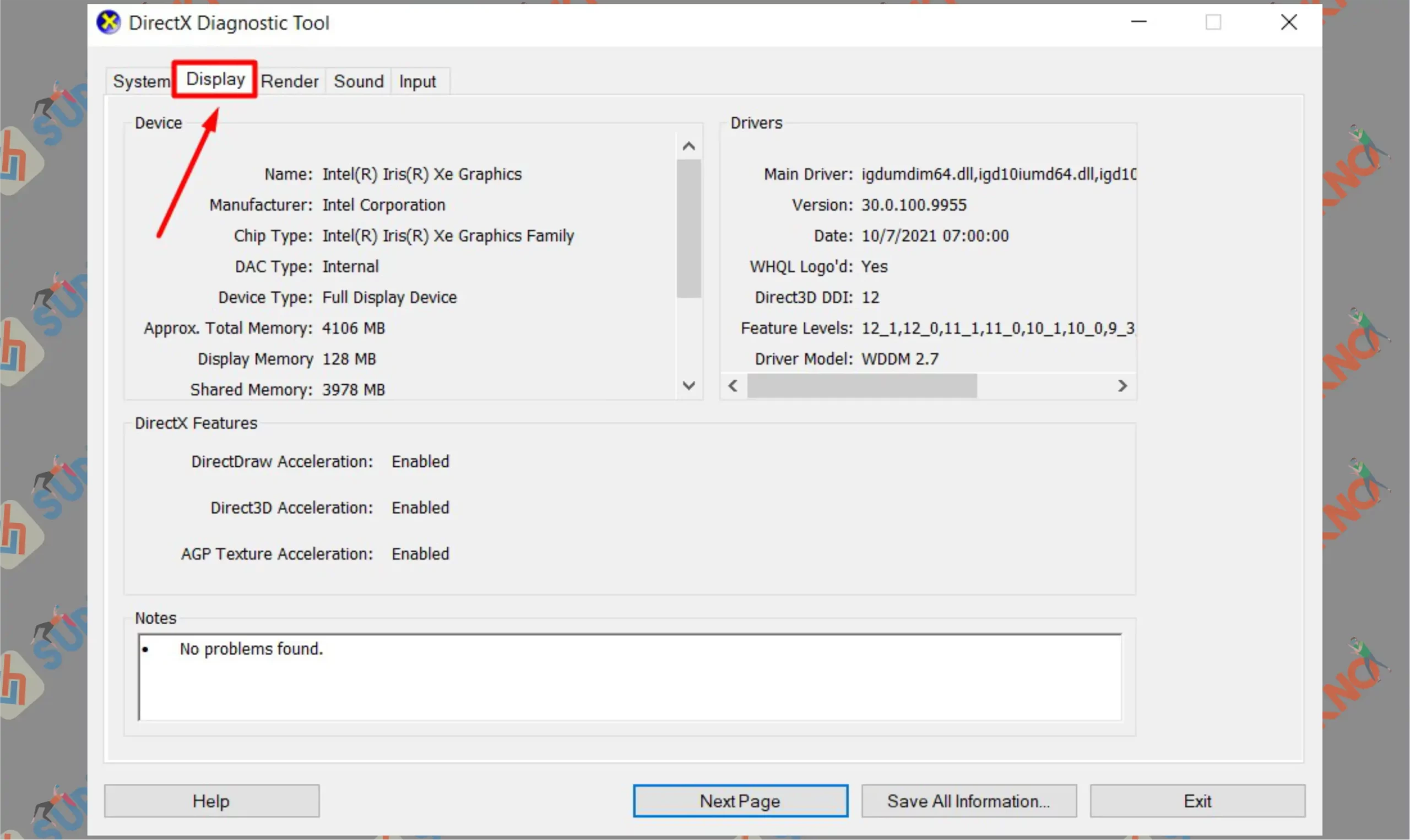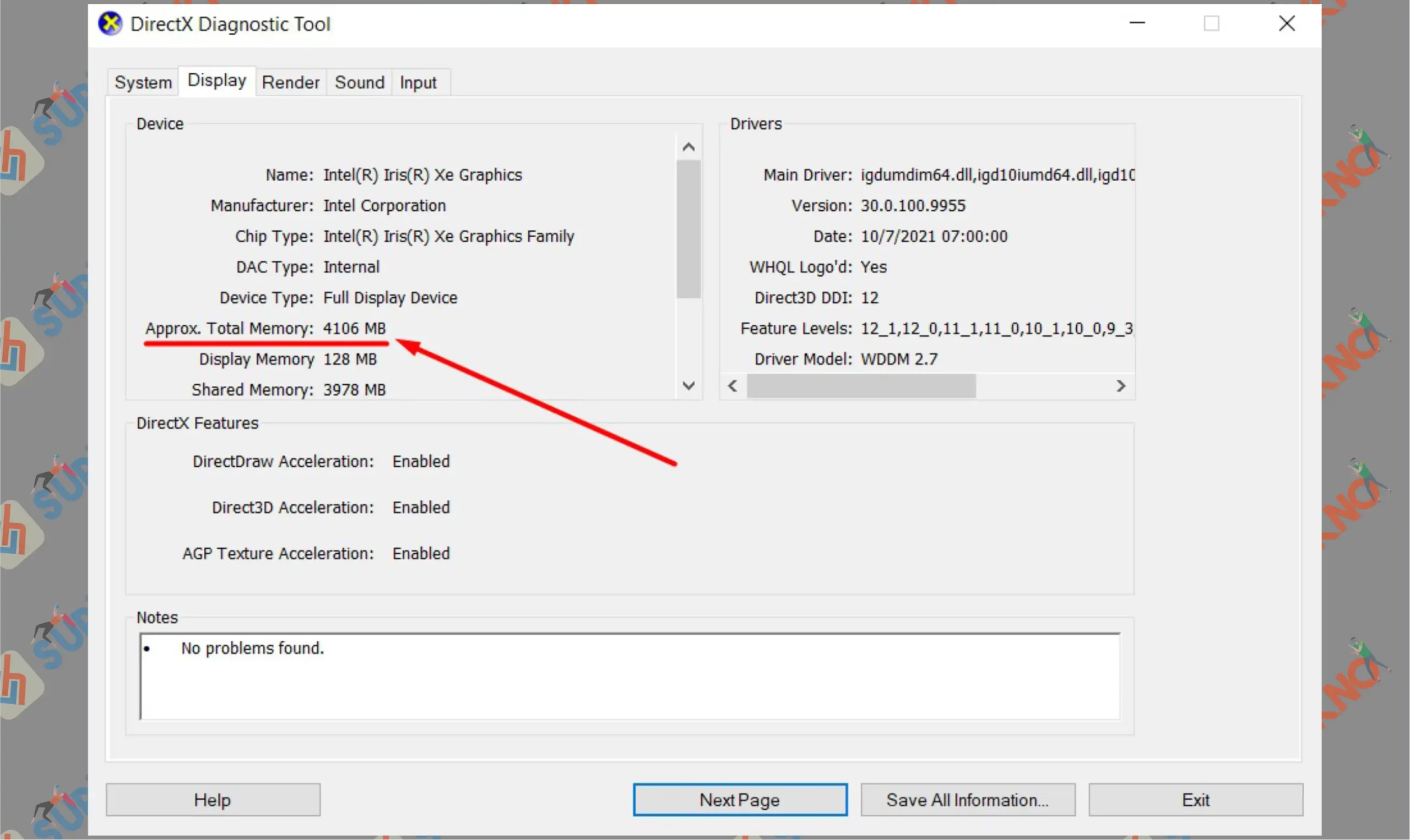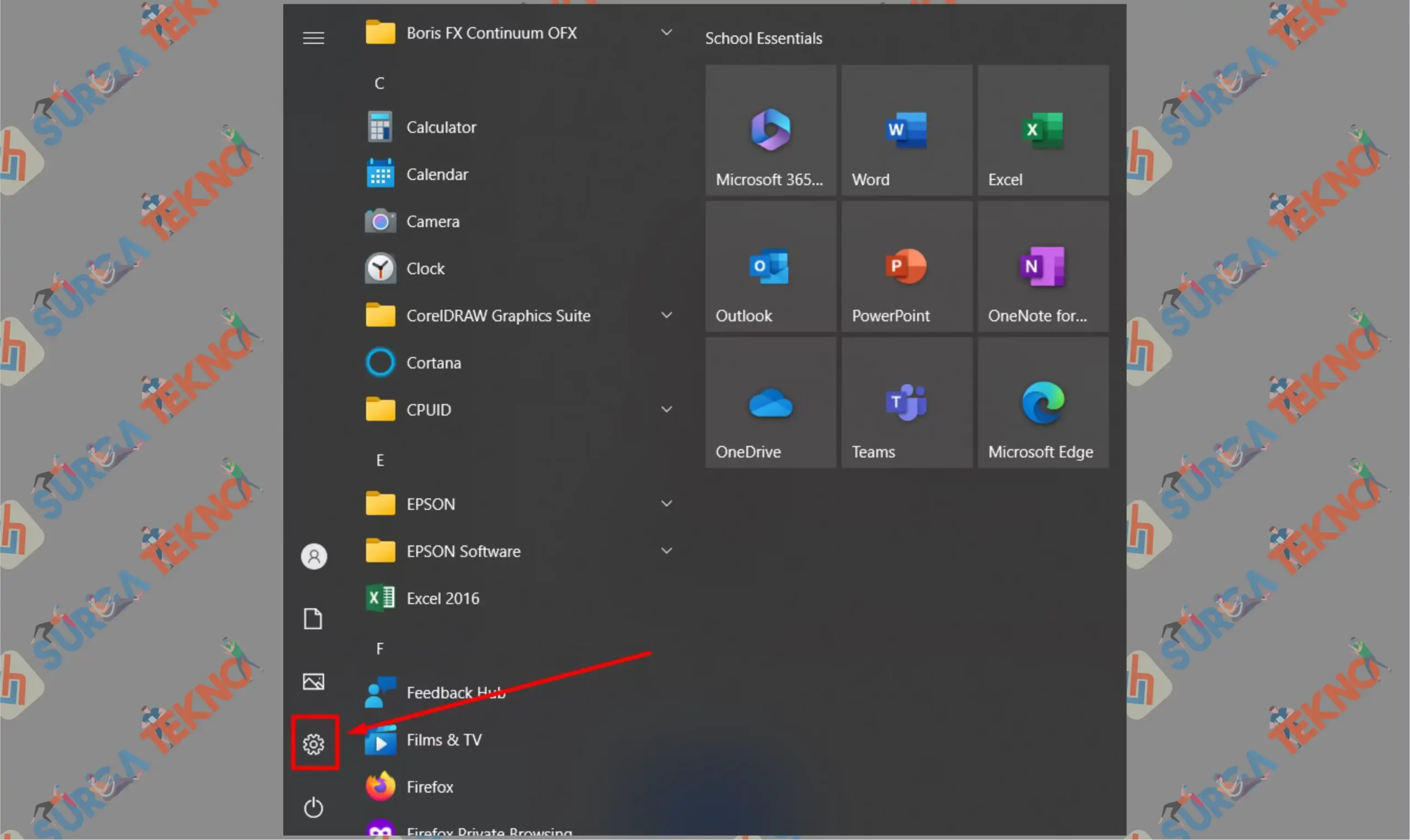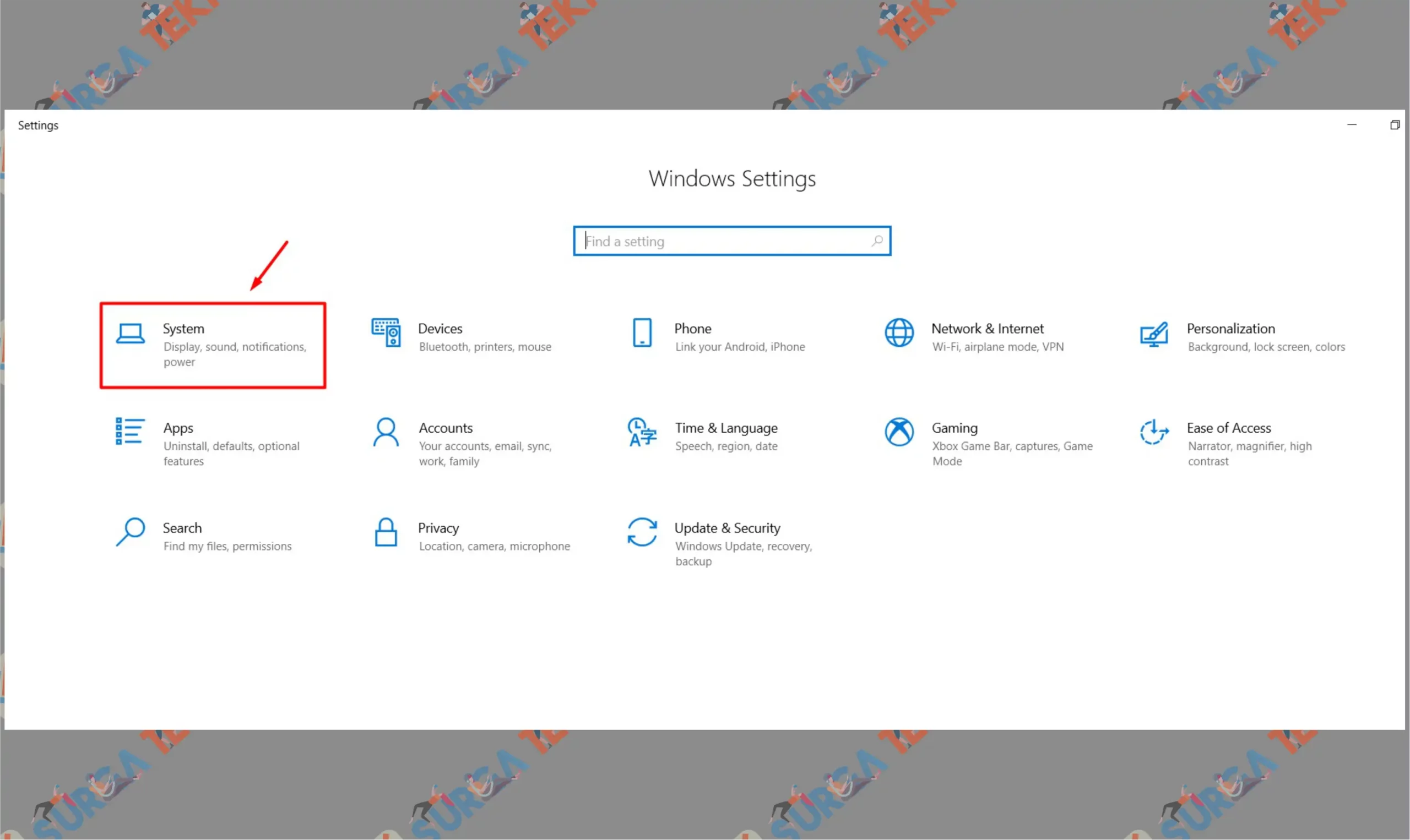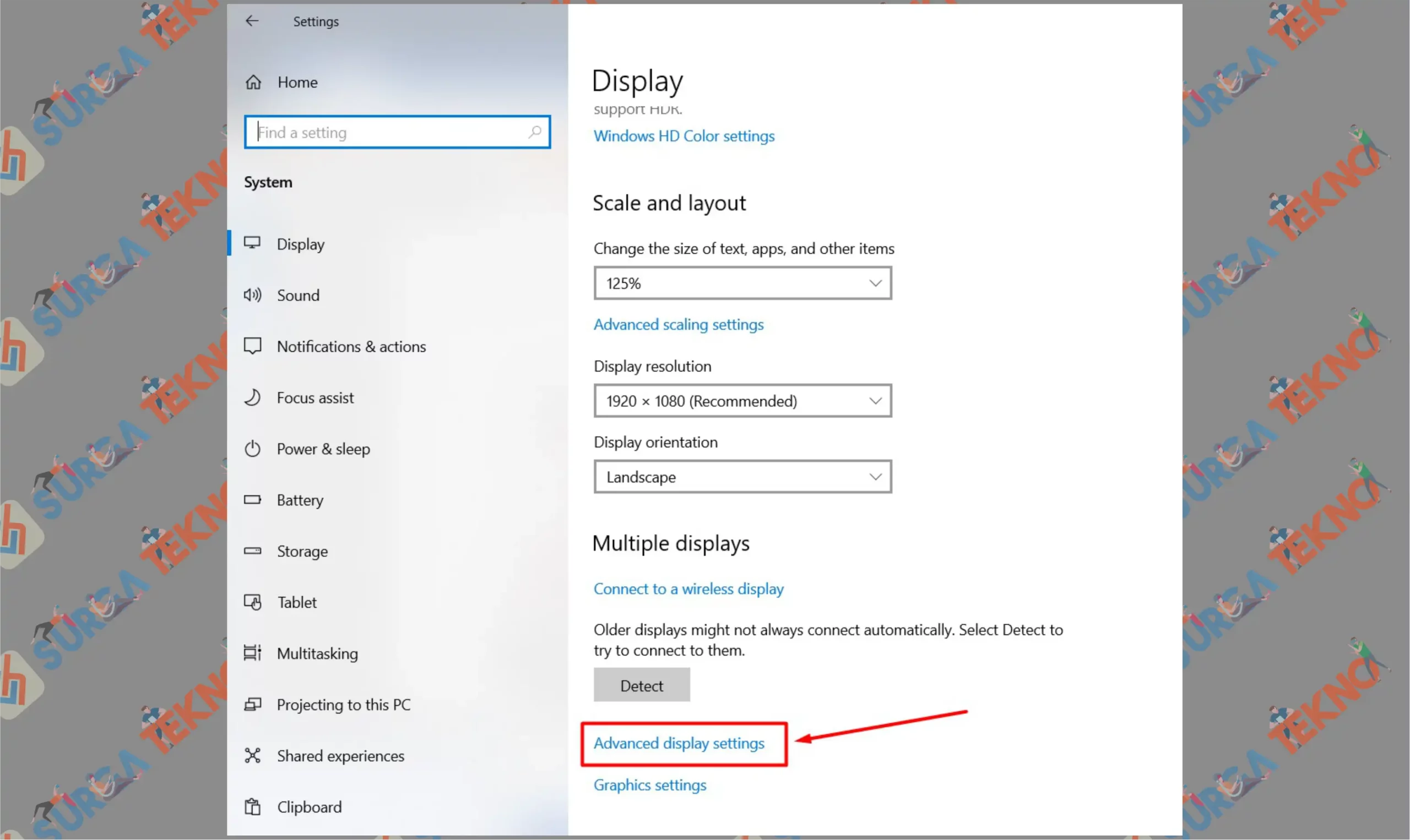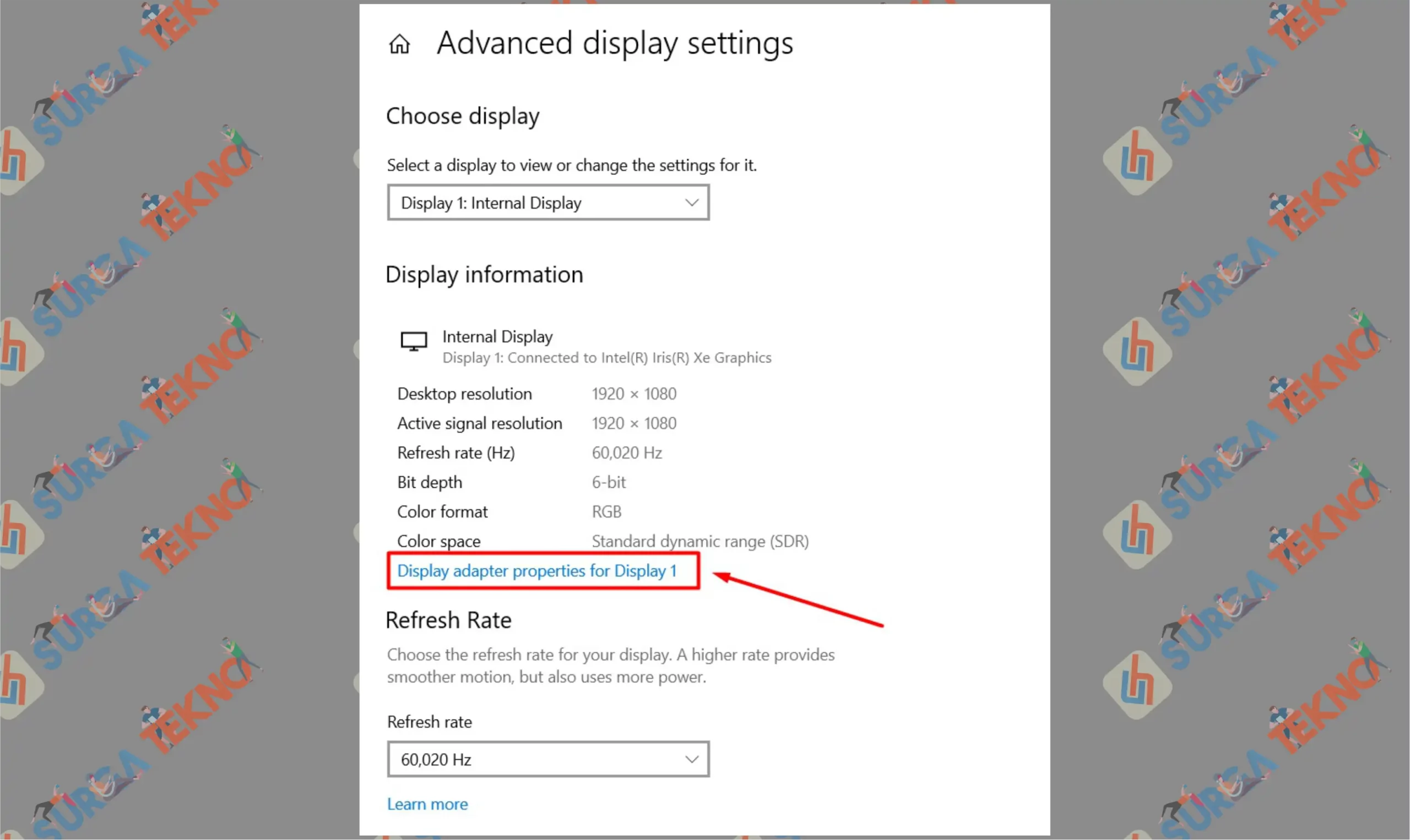Cara Melihat Spesifikasi Laptop dan Komputer (Akurat 100%)

Penasaran dengan informasi spesifikasi dari komputer maupun laptop yang kamu miliki? Tenang saja tidak perlu bingung.
Karena pada dasarnya, sistem operasi PC telah memberikan fasilitas untuk pengguna mengecek tentang segala bentuk keterangan terkait software maupun internal hardware device.
Dengan melihat spesifikasi laptop dan komputer berikut, bisa dibutuhkan ketika kamu ingin menginstall sebuah aplikasi, apakah system requirement perangkat sudah memenuhi atau belum.
Kemudian informasi spesifikasi juga dapat digunakan ketika kita ingin menjual laptop atau komputer, lewat menyertakan di bagian keterangan deskripsi produk.
Setidaknya ada 4 langkah dan cara melihat spesifikasi laptop dan komputer yang bisa kamu terapkan. Silahkan untuk keterangan lebih lanjut, cek artikel di bawah sampai akhir.
Cara Melihat Spesifikasi Laptop dan Komputer (Akurat 100%)
Proses pengecekan spesifikasi perangkat dibawah ini dijamin akurat, karena menggunakan sistem program bawaan sistem operasi, serta aplikasi khusus untuk melihat detail lebih lengkap.
Langsung saja dimulai dari menampilkan jendela About PC dengan klik kanan pada This PC dan klik Properties.
Cara 1 : Menu Properties This PC
Cara yang pertama tinggal kamu akses saja Windows Explorer, dan buka jendela Properties untuk menampilkan informasi terkait sistem dan hardware.
- Silahkan buka jendela Windows Explorer.
- Setelah jendela ini terbuka, kamu bisa klik kanan menu This PC.

- Lalu klik pada bagian Properties.

- Maka secara otomatis akan muncul jendela About dengan informasi spec dari perangkat laptop atau komputermu.

Cara 2 : Gunakan Akses Dxdiag
Fitur Dxdiag dapat digunakan untuk melihat informasi spesifikasi komputer dan laptop kita secara akurat. Tidak hanya tentang CPU saja, tetapi ada tab opsi lain seperti VGA, dan sebagainya.
- Langkah yang pertama kamu bisa gunakan tombol Start, silahkan klik tombol tersebut.
- Gunakan kolom pencarian yang ada di akses Start ini, dan ketikkan dxdiag.

- Pada hasil pencarian dibawah, silahkan klik program dxdiag yang tampil.

- Maka nanti bakal keluar informasi tentang PC masing-masing.
- Atau kamu juga bisa menggunakan perintah pencarian lewat Windows + R.
- Saat muncul jendela Run kecil di bagian pojok kiri bawah, ketikkan saja pada kolom dengan dxdiag.exe. Setelah itu Enter.

- Nanti bakal keluar informasi tentang spesifikasi komputernya.
Cara 3 : Melihat Spesifikasi VGA
Kartu VGA atau Visual Graphics Adapter sangat diperlukan untuk kebutuhan rendering grafis. Entah itu main game, nonton film, edit video, dan lain-lain.
Untuk mengukur seberapa besar potensi komputer atau laptop yang kamu miliki, silahkan cek juga informasi VGA masing-masing.
- Gunakan tombol shortcut Windows + R untuk membuka jendela Run.
- Lalu ketikkan pada kolom tersebut, dengan dxdiag.exe. Kemudian pencet Enter.

- Saat jendela DirectX atau tampilan spesifikasi muncul, klik saja tombol menu tab di sisi Display.

- Maka disini kamu bisa melihat ukuran VGA di baris Approx Total Memory.

- Metode yang kedua kamu juga bisa menggunakan menu Settings Windows, silahkan tap Start dan klik Settings.

- Selanjutnya klik pada bagian System.

- Cari dan tap menu Advanced Display Settings.
- Didalam menu ini kalian bisa klik pada tab Display.

- Langkah berikutnya klik tombol Display Adapter Properties For Display.

- Disini kamu bisa lihat kapasitas VGA pada bari Total Available Graphic Memory.

Cara 4 : Install CPU-Z
CPU-Z adalah aplikasi yang sangat populer digunakan untuk melihat informasi spec perangkat. Bahkan aplikasi ini juga tersedia untuk smartphone, gratis, serta mudah digunakan.
Lalu bagaimana cara memakai CPUZ di PC?
- Download terlebih dahulu aplikasi CPUZ melalui klik link ini.
- Install saja aplikasinya dan ikuti saja beberapa langkah-langkah pemasangan aplikasi.
- Kalau sudah terpasang, silahkan buka CPUZ tersebut.
- Disini akan tersedia informasi spesifikasi lengkap, kalau kamu ingin tahu soal CPU, Kartu Grafis, Memori, SSD, Hardisk, dan lain sebagainya.

Akhir Kata
Total ada 4 cara melihat spesifikasi laptop dan komputer akurat serta aman. Tersedia metode manual dengan memanfaatkan sistem opreasi komputer / laptop itu sendiri, atau memakai bantuan dengan menginstall aplikasi pihak ketiga. Semoga bermanfaat.